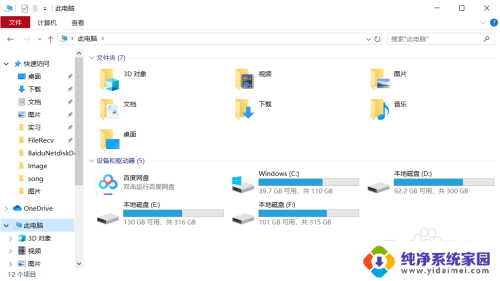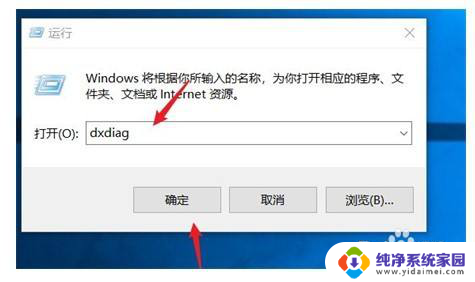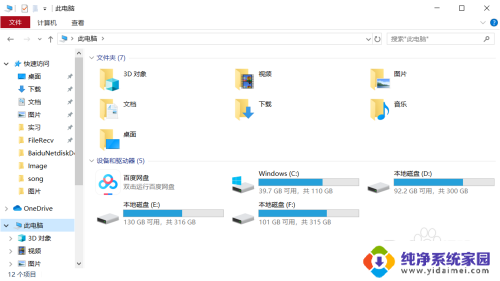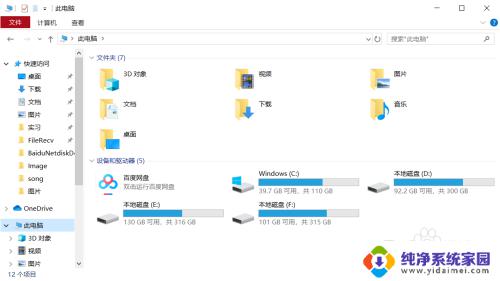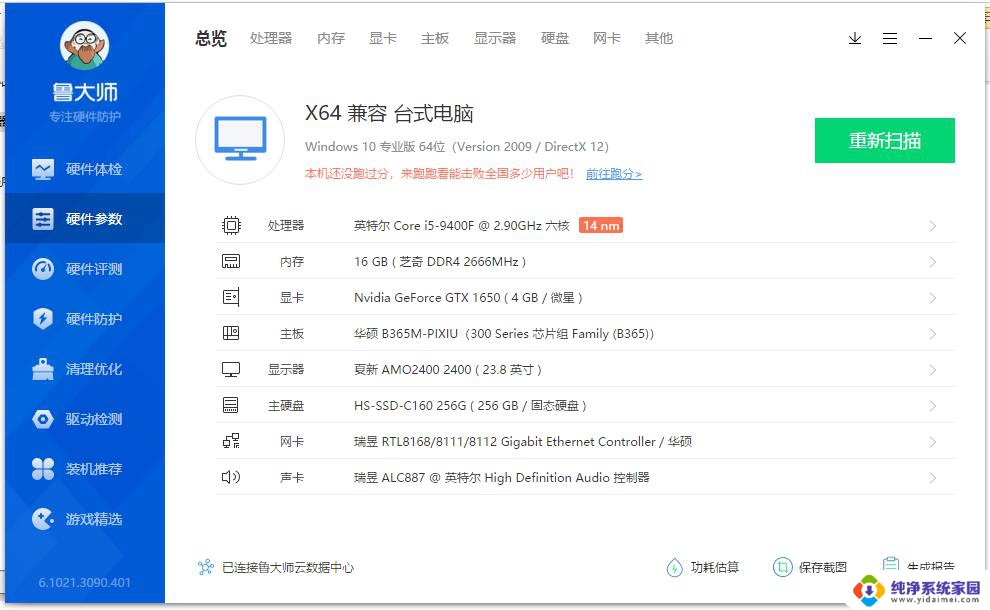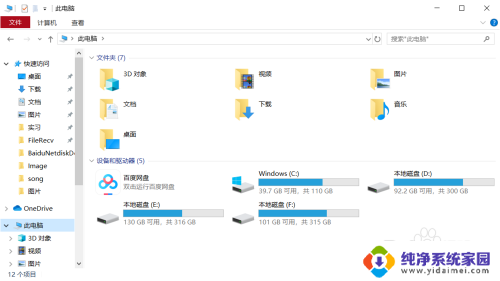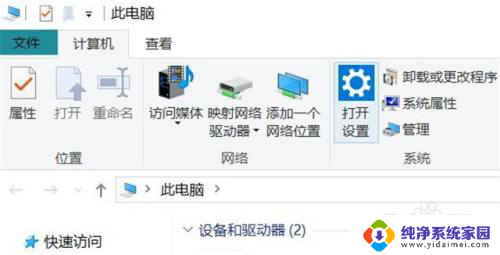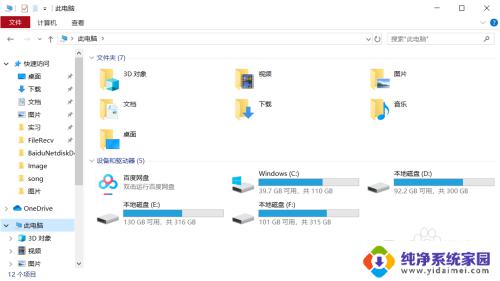win10从哪看显卡 win10电脑显卡型号查询方法
更新时间:2023-10-03 16:44:03作者:xiaoliu
win10从哪看显卡,如何查询电脑的显卡型号是一件困扰许多Win10用户的问题,在Win10系统中,了解电脑所使用的显卡型号非常重要,因为它决定了我们能否顺利运行某些需要高性能显卡支持的软件或游戏。幸运的是Win10系统提供了多种方法来查询显卡型号,让我们能够轻松获取这一重要信息。本文将介绍几种常用的查询方法,帮助大家轻松找到电脑的显卡型号。无论你是为了游戏还是工作,希望本文能帮助到你解决显卡型号查询的问题。
具体步骤:
1.首先打开“此电脑”,win10笔记本电脑中没有“我的电脑”选项。“此电脑”的功能和“我的电脑”相同。
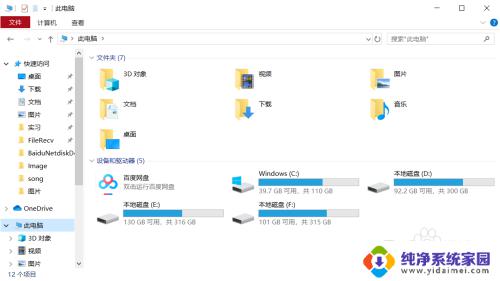
2.接下来在左上方找到如图红色圆圈和箭头所示“计算机——属性”,鼠标左键单击进入。

3.在属性界面中找到“高级系统设置”选项,然后在此界面找到“硬件——设备管理器”。点击进入
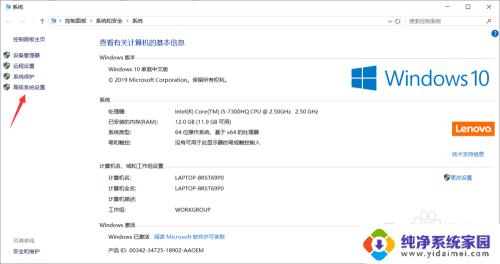
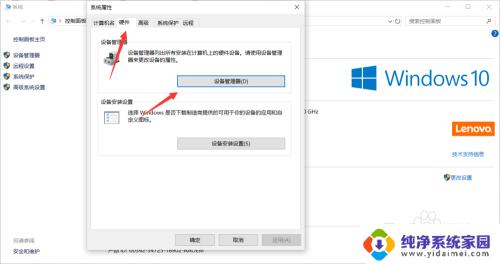
4.进入界面之后在下方找到“显示适配器”即为显卡,展开之后即可查看显卡的配置类型。怎么样你学会了吗?
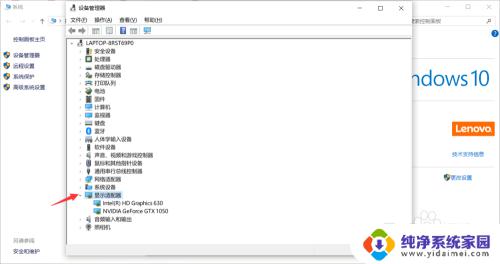
以上就是关于如何查看win10显卡的方法,如果您遇到了相同的问题,可以按照小编的方法来解决。